Canon PowerShot G7 X Mark II Uživatelská příručka
Stránka 67
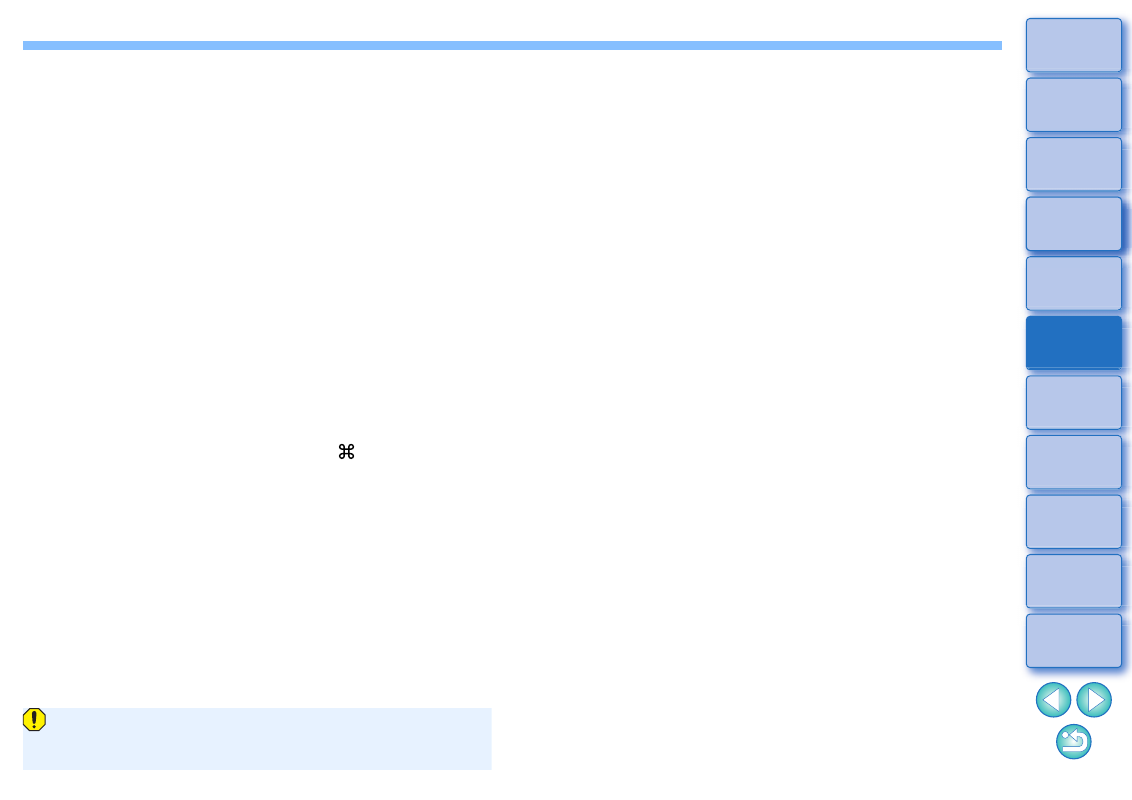
67
*
Pokud je při fotografování s fotoaparátem EOS 5DS/EOS 5DS R,
EOS 5D Mark IV, EOS 5D Mark III nebo EOS 7D Mark II nastavena
v nabídce uživatelských funkcí fotoaparátu funkce [Přidání
informace o ořezu], informace o poměru stran se pouze nastaví
a snímek nebude ve skutečnosti oříznut, ani když se jedná
o snímky typu JPEG.
Použití nabídky
Každou operaci lze provádět také pomocí nabídky, kterou zobrazíte
kliknutím na snímek a současným podržením klávesy <control>.
Použití oblasti oříznutí u jiného snímku
Oblast oříznutí můžete použít u jiného snímku zkopírováním oblasti
oříznutí kliknutím na tlačítko [Copy/Kopírovat], zobrazením jiného
snímku a kliknutím na tlačítko [Paste/Vložit].
Chcete-li dávkově použít zkopírovanou oblast výřezu pro více
snímků, vyberte oříznutý snímek v hlavním okně společně se snímky,
pro něž chcete použít oblast výřezu, a poté zobrazte paletu nástrojů
pro výřez a úpravu úhlu natočení. Po zobrazení oříznutého snímku
klikněte na tlačítko [Copy/Kopírovat] a poté na tlačítko [Paste/Vložit].
Tím použijete oblast výřezu pro všechny snímky vybrané během
zobrazení okna pro výřez a úpravu úhlu.
Chcete-li v hlavním okně vybrat více snímků, klikněte na požadované
snímky, zatímco současně podržíte klávesu <
>. Chcete-li vybrat
více po sobě následujících snímků, klikněte na první snímek a poté
na poslední snímek, zatímco současně podržíte klávesu <shift>.
Pozorovatelný šum, k němuž dochází u snímků pořízených
s nastaveným rozšířením rozsahu citlivosti ISO, může ztížit
zobrazení detailů snímku v okně pro výřez a úpravu úhlu natočení.